Lenovo Ideacentre 310-15IAP, Ideacentre 310-15ASR, Ideacentre 510-15IKL, Ideacentre 510-15ABR Quick Start Guide [tr]
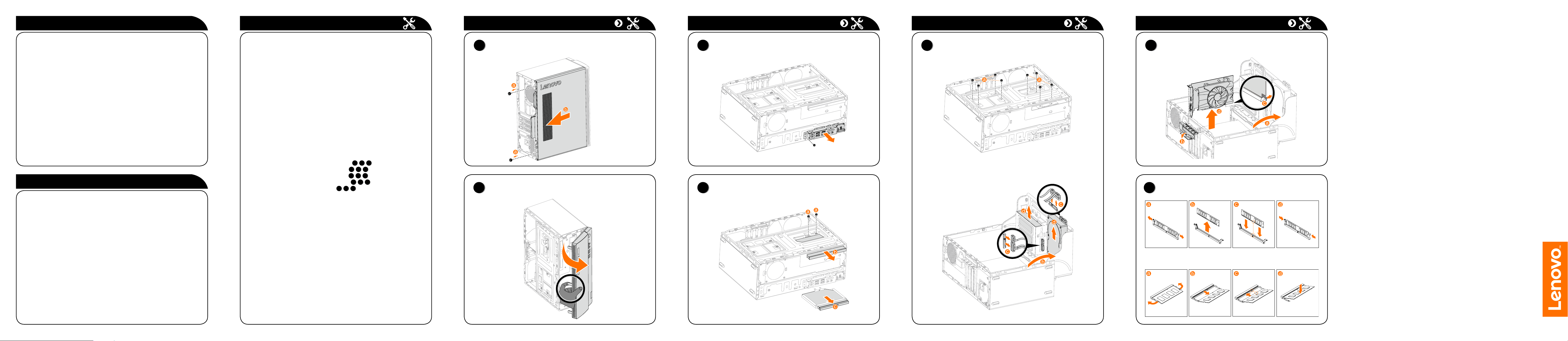
ideacentre
310/510 Series
1
1
1
1
1
1
2
4
3
7
Diğer kullanım kılavuzlarına erişim
5
6
Donanımın değiştirilmesi veya yükseltilmesi
Donanımın değiştirilmesi veya yükseltilmesi
Donanımın değiştirilmesi veya yükseltilmesi
Donanımın değiştirilmesi veya yükseltilmesi Donanımın değiştirilmesi veya yükseltilmesi
Önemli Ürün Bilgisi Kılavuzu bilgisayarınıza önceden yüklenmiştir. Bu
kullanım kılavuzuna erişmek için aşağıdakileri yapın:
Lenovo Companion ile gelen modeller için:
1. Başlat menüsünü açın ve Lenovo Companion seçeneğine tıklayın veya
dokunun.
2. Destek → Kullanım Kılavuzu'na tıklayın veya dokunun.
Lenovo Companion olmayan modeller için:
Bu kılavuza erişmek için Başlat menüsünü açın ve ardından Kılavuz
seçeneğine tıklayın veya dokunun.
Önceden yüklenmiş işletim sistemi bulunmayan modeller için:
Kullanım Kılavuzu'nuza erişmek için Lenovo Destek Web sitesine gidin. Ek
bilgi için “Kılavuzları indirme” kısmına bakın.
Kılavuzları indirme
Bilgisayar yayımlarınızın en yeni elektronik basımları Lenovo Destek web
sitesinde mevcuttur. Yayınları indirmek için, şu adresi ziyaret edin:
www.lenovo.com/UserManuals.
Servis ve Destek bilgileri
Aşağıdaki bilgiler, garanti süresi ya da ürününüzün ömrü boyunca ürününüz
için mevcut olan teknik bilgileri açıklamaktadır. Lenovo garanti koşullarının
tam açıklaması için Lenovo Sınırlı Garanti'ye başvurun. Tam garantiye
erişme konusunda ayrıntılar için, bu belgenin ilerleyen bölümlerindeki
“Lenovo Sınırlı Garanti bildirimine” bakın. Lenovo hizmetlerini satın
aldıysanız, ayrıntılı bilgi için aşağıdaki şart ve koşullara başvurun:
– Lenovo Garanti Servisi Yükseltmeleri veya Uzatmaları için bu adrese
gidin: http://support.lenovo.com/lwsu
– Lenovo Kaza Hasarı Koruma Hizmetleri için bu adrese gidin:
http://support.lenovo.com/ladps
– Ürünün ömrü boyunca çevrimiçi teknik destek şu adresten edinilebilir:
http://www.lenovo.com/support
CRU’ların değiştirilmesine ilişkin güvenlik bilgileri
Bilgisayarınızla birlikte gönderilen Güvenlik, Garanti, Çevre, Geri Dönüşüm
Bilgileri Kılavuzu ve Önemli Ürün Bilgisi Kılavuzu bölümündeki "Önemli
güvenlik bilgisi" bölümünü okumadan bilgisayarınızı açmayın ya da herhangi
bir onarım işlemi yapmayın.
Güvenlik, Garanti, Çevre, Geri Dönüşüm Bilgileri Kılavuzu ve Önemli Ürün
Bilgisi Kılavuzu kopyaları yoksa, http://www.lenovo.com/UserManuals
internet adresinden çevrim içi olarak edinebilirsiniz.
Parçaları sökme işlemi öncesi için yönergeler
Parçaları sökme işlemine devam etmeden önce, aşağıdakileri yaptığınızdan
emin olun:
1. Sistemin ve tüm çevre birimlerinin gücünü kapatın.
2. Bilgisayara bağlı tüm güç ve sinyal kablolarını çıkarın.
3. Sistemi düz, dengeli bir yüzeye yerleştirin.
Bilgisayarınız için mevcut CRU'lar aşağıdakileri içerir: klavye, fare, sabit
disk sürücüsü, optik sürücü, kart okuyucu modülü, PCI express adaptörü ve
bellek modülü.
Bu kısım, aşağıdaki parçaların değiştirilmesine ilişkin yönergeleri içerir:
• Kart okuyucu modülü (Adımları takip edin:
• Optik disk sürücüsü (Adımları takip edin:
• Sabit disk sürücüsü (Adımları takip edin:
• PCI express adaptör (Adımları takip edin:
• Bellek modülü (Adımları takip edin:
2 3)
2 4)
2 5)
2 6)
2 7)
Bilgisayar kapağının çıkarılması
Ön çerçevenin çıkarılması
Kart okuyucu modülünün değiştirilmesi
Optik sürücünün değiştirilmesi
Sabit disk sürücünün değiştirilmesi
PCI express adaptörünün değiştirilmesi
Hızlı Başlangıç
Kılavuzu
Bellek modülünün değiştirilmesi
veya
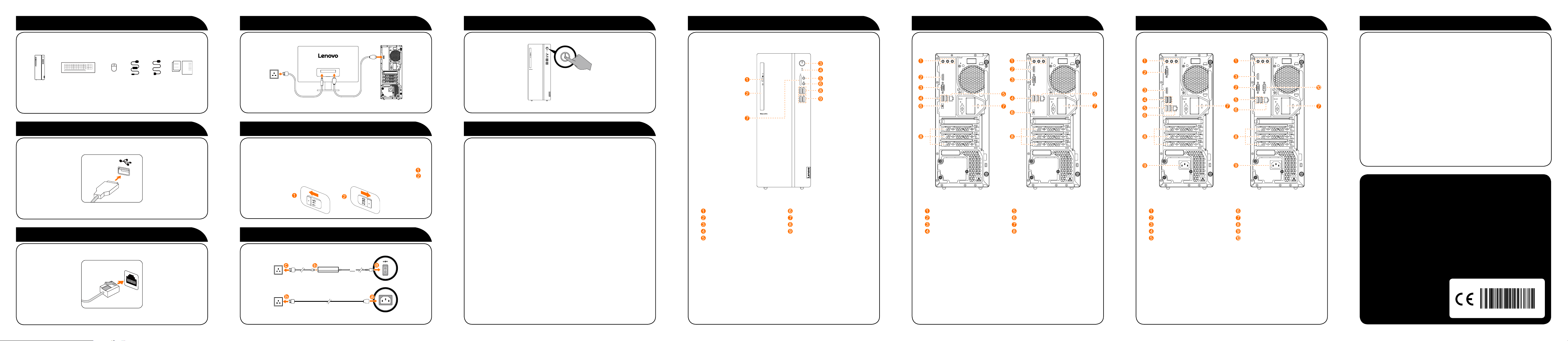
Paketin Açılması
310-15IAP 310-15ASR
510-15ABR
510-15IKL
Version 1.0 2017.01
SP40L78564
1
Monitörün bağlanması
4
Bilgisayarın açılması
7
Bilgisayarın önden görünümü
Bilgisayarın arkadan görünümü Bilgisayarın arkadan görünümü
Windows yardım sistemi
Bilgisayar Klavye* Fare* Güç kablosu Yayımlar
veya
* Yalnızca belirli modeller.
NOT: Bazı modeller burada listelenmeyen öğeler içerebilir.
Klavye ve farenin bağlanması
2
Ethernet kablosunun bağlanması
3
Uygun voltajın seçilmesi
5
Bazı modeller voltaj seçim düğmesi ile donatılmıştır. Bilgisayarınızın arkasında
bulabilirsiniz. Voltaj seçim düğmesi olmayan modeller voltajı otomatik olarak
denetler.
Elektrik besleme aralığı 100-127 V AC ise, anahtarı 115 V konumuna ayarlayın.
Elektrik besleme aralığı 200-240 V AC ise, anahtarı 230 V konumuna ayarlayın.
Güç kablosunun bağlanması
6
veya
İnternet'e bağlanma
Internet'e bağlanmak için, bir İnternet Servis Sağlayıcı (ISP) anlaşması ve
bazı donanımlar gerekmektedir. ISP'ler ve sundukları hizmetler ülkelere
göre değişir. Ülkenizde geçerli hizmetler için ISP'niz ile iletişim kurun.
Bilgisayarınız onu diğer cihazlara bağlayan kablosuz (yalnızca belirli
modeller) veya kablolu bir ağı desteklemek için tasarlanmıştır.
Kablolu ağ bağlantısı
Kablolu ağlar için, Ethernet kablosunun bir ucunu (ayrı satılır)
bilgisayarınızdaki Ethernet konektörüne bağlayın ve ardından diğer ucunu
ağ yönlendiricisine veya geniş bant modeme bağlayın. Ayrıntılı kurulum
talimatları için ISP'nize danışın.
NOT: Geniş bant modem ve yönlendirici kurulumu prosedürleri üreticiye
bağlı olarak farklılık gösterir. Üretici talimatlarını izleyin.
Kablosuz ağ bağlantısı
Kablosuz ağlar için, kablosuz ev ağınıza erişmek amacıyla dahili kablosuz
Wi-Fi anten kullanabilirsiniz.
Bilgisayarı kablosuz ağa bağlamak için:
Ağ simgesine dokunun ya da tıklayın ardından yönlendiricinizin adını seçin.
Bağlan öğesine tıklayın ya da dokunun ardından ekrandaki adımları izleyin.
Web tarayıcınızı açıp bir Web sitesine erişerek kablosuz ağı test edin.
Optik sürücü çıkarma düğmesi
Optik Sürücü
Güç düğmesi
Sabit disk sürücü göstergesi
Mikrofon konektörü
Kulaklık konektörü
Bellek kartı okuyucu
USB 3.0 konektörleri (2)
USB 2.0 konektörleri (2)
Ses konektörleri
HDMI çıkış konektörü
VGA çıkış konektörü
USB 2.0 konektörleri (2)
1
Yalnızca seçilmiş modeller.
2
Bazı modeller USB 3.0 ve TV tuner kartı ile donatılmıştır.
Ethernet konektörü
Güç konektörü
Wi-Fi anten
Genişletme kart yuvası
Windows yardım sistemi Windows işletim sisteminin kullanımı hakkında
ayrıntılı bilgi sağlar.
Sisteme erişmek için aşağıdakileri yapın:
Başlat menüsünü açın ve daha fazla ayrıntı için Başlarken bölümüne
tıklayın veya dokunun.
Ayrıca görev çubuğundaki arama kutusuna Başlarken veya aradığınız
şeyi girebilirsiniz. Windows hakkında sorularınıza öneriler, cevaplar,
bilgisayarınızda ve internette bulunan en iyi arama sonuçlarını bulacaksınız.
Windows 10'da oluşan ciddi bir hatadan sonra sistem kurtarma
gerçekleştirmek için, Başlat düğmesine tıklayın veya dokunun ve Ayarlar →
Güncelleştirme ve güvenlik → Kurtarma'yı seçin. Ardından, sistem
kurtarma için ekrandaki talimatları izleyin.
DİKKAT: Windows işletim sistemi Microsoft Corporation tarafından sağlanır.
Lütfen sizinle Microsoft arasındaki SON KULLANICI LİSANS SÖZLEŞMESİ
(EULA) ile uyumlu olacak biçimde kullanın. İşletim sistemiyle ilgili her türlü
sorunuz için lütfen doğrudan Microsoft ile bağlantı kurun.
Aşağıdaki bilgiler ideacentre 310/510 serisi makine tipiyle ilgilidir:
90G5 [310-15ASR/Energy Star] / 90G6 [310-15IAP/Energy Star]
90G7 [510-15ABR/Energy Star] / 90G8 [510-15IKL/Energy Star]
Ses konektörleri
1
2
VGA çıkış konektörü
HDMI çıkış konektörü
USB 3.0 konektörleri (2)
USB 2.0 konektörleri (2)
1
Yalnızca seçilmiş modeller.
2
Bazı modeller USB 3.0 ve TV tuner kartı ile donatılmıştır.
Ethernet konektörü
Wi-Fi anten
Genişletme kart yuvası
Güç konektörü
Seri konektör
1
2
Bu kılavuzdaki açıklamalar, bilgisayar modeline ve yapılandırmasına bağlı olarak
bilgisayarınızda gördüklerinizden farklı olabilir.
Ürün tasarımı ve teknik özellikler bildirimde bulunulmaksızın değiştirilebilir.
Lenovo, Lenovo logosu ve ideacentre Amerika Birleşik Devletleri veya başka ülkelerde
ya da her ikisinde Lenovo'nun ticari markalarıdır.
Windows Microsoft şirketler grubunun ticari markalarıdır.
Diğer şirket, ürün ya da hizmet adları başkalarının ticari markaları ya da hizmet
markaları olabilir.
© Copyright Lenovo 2017. SINIRLI VE KISITLANMIŞ HAKLAR BİLDİRİMİ: Veri veya
yazılım Genel Hizmetler İdaresi “GSA” sözleşmesi uyarınca teslim edilmişse kullanım,
çoğaltma veya ifşa etme Sözleşme
No. GS-35F-05925 ile adı geçen
kısıtlamalara tabidir.
DİKKAT: Bilgisayarın hava girişlerini engellemediğinizden emin olun.
Engellenmiş hava girişleri ısı sorunlarına neden olabilir.
NOT: Modelinizde iki tane VGA monitör konektörü varsa, grak adaptörü
üzerindeki konektörü kullandığınızdan emin olun.
DİKKAT: Wi-Fi anten kapağını açmayın.
NOT: Modelinizde iki tane VGA monitör konektörü varsa, grak adaptörü
üzerindeki konektörü kullandığınızdan emin olun.
DİKKAT: Wi-Fi anten kapağını açmayın.
